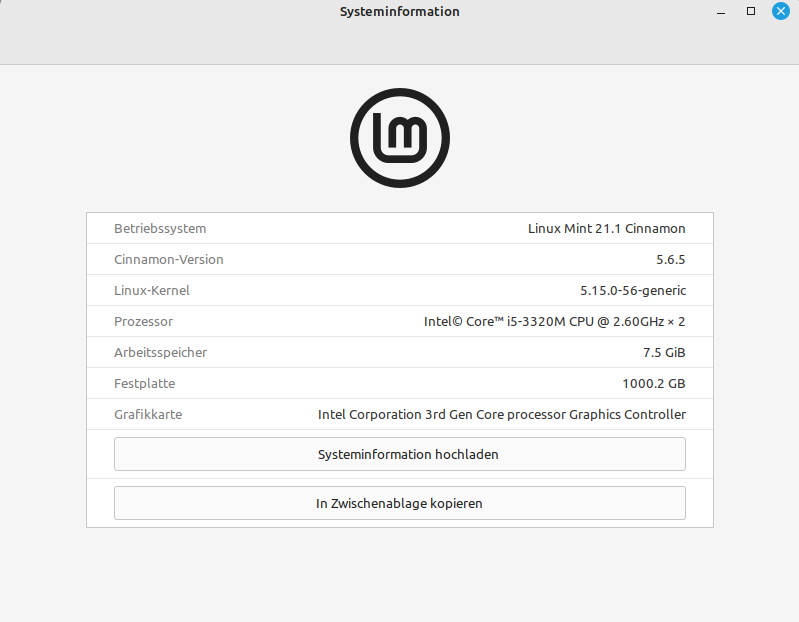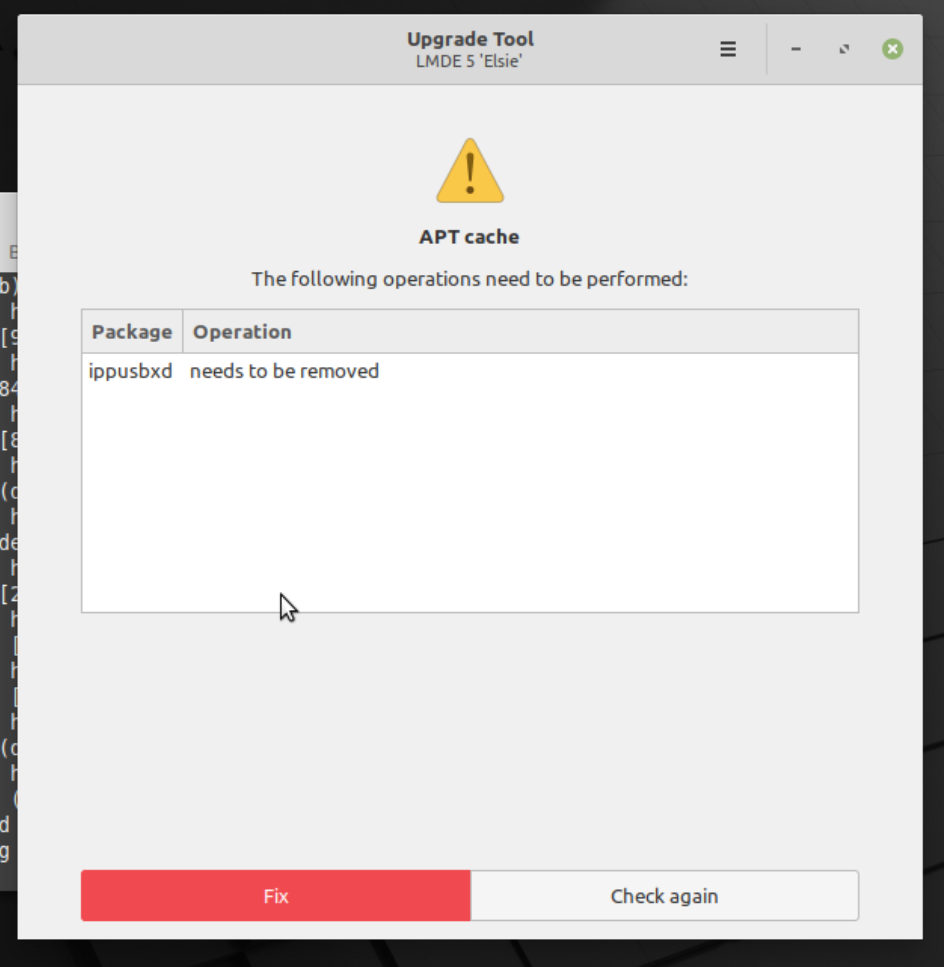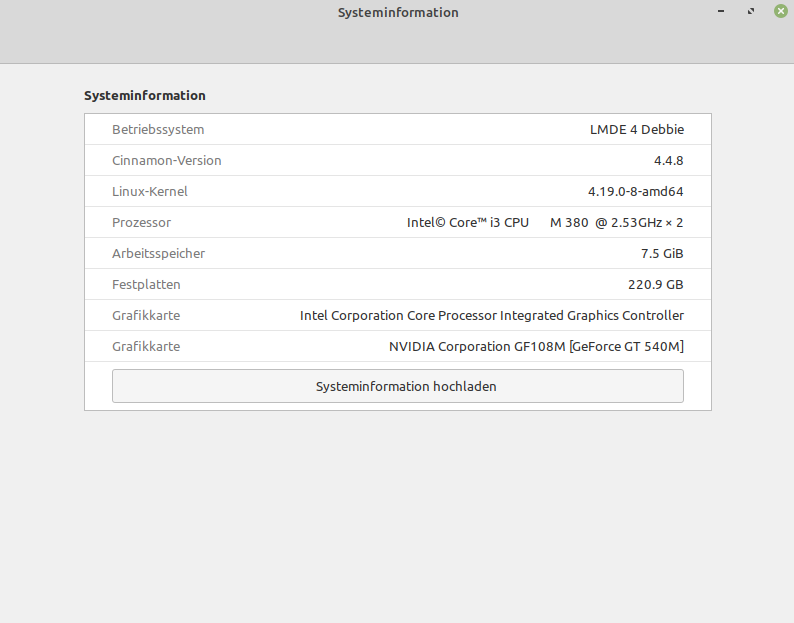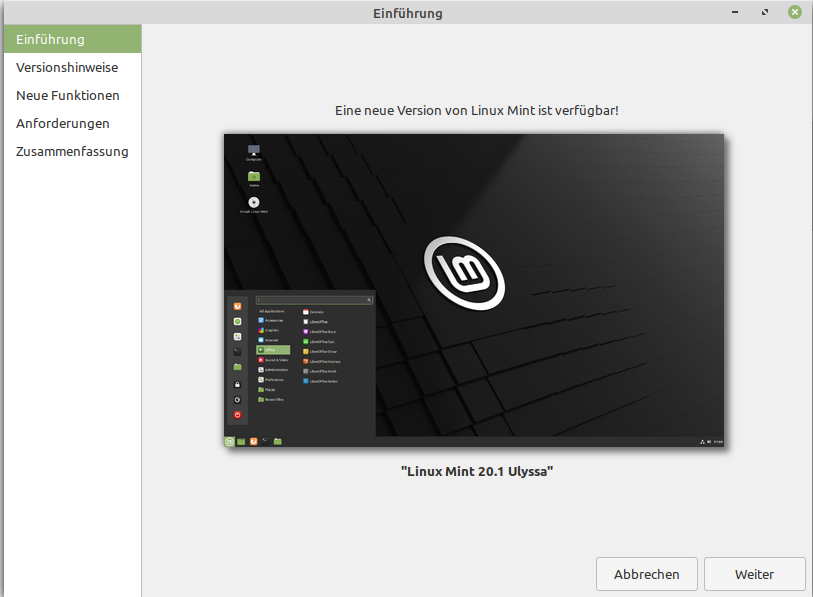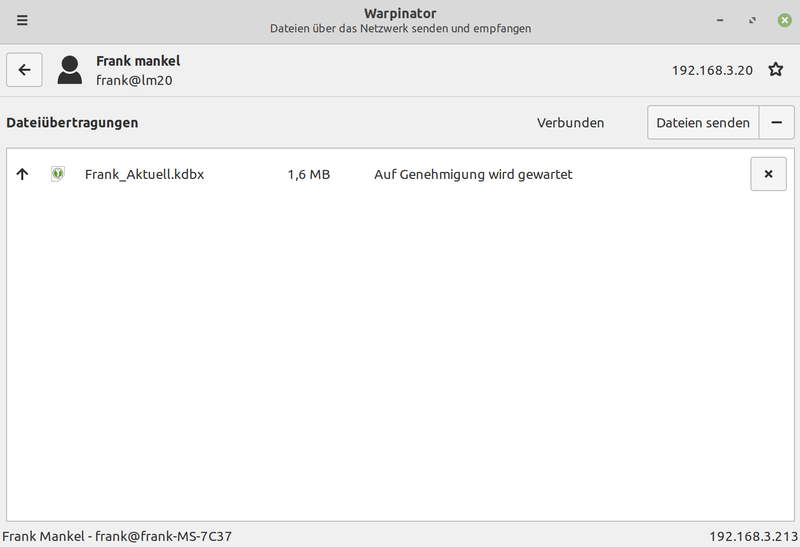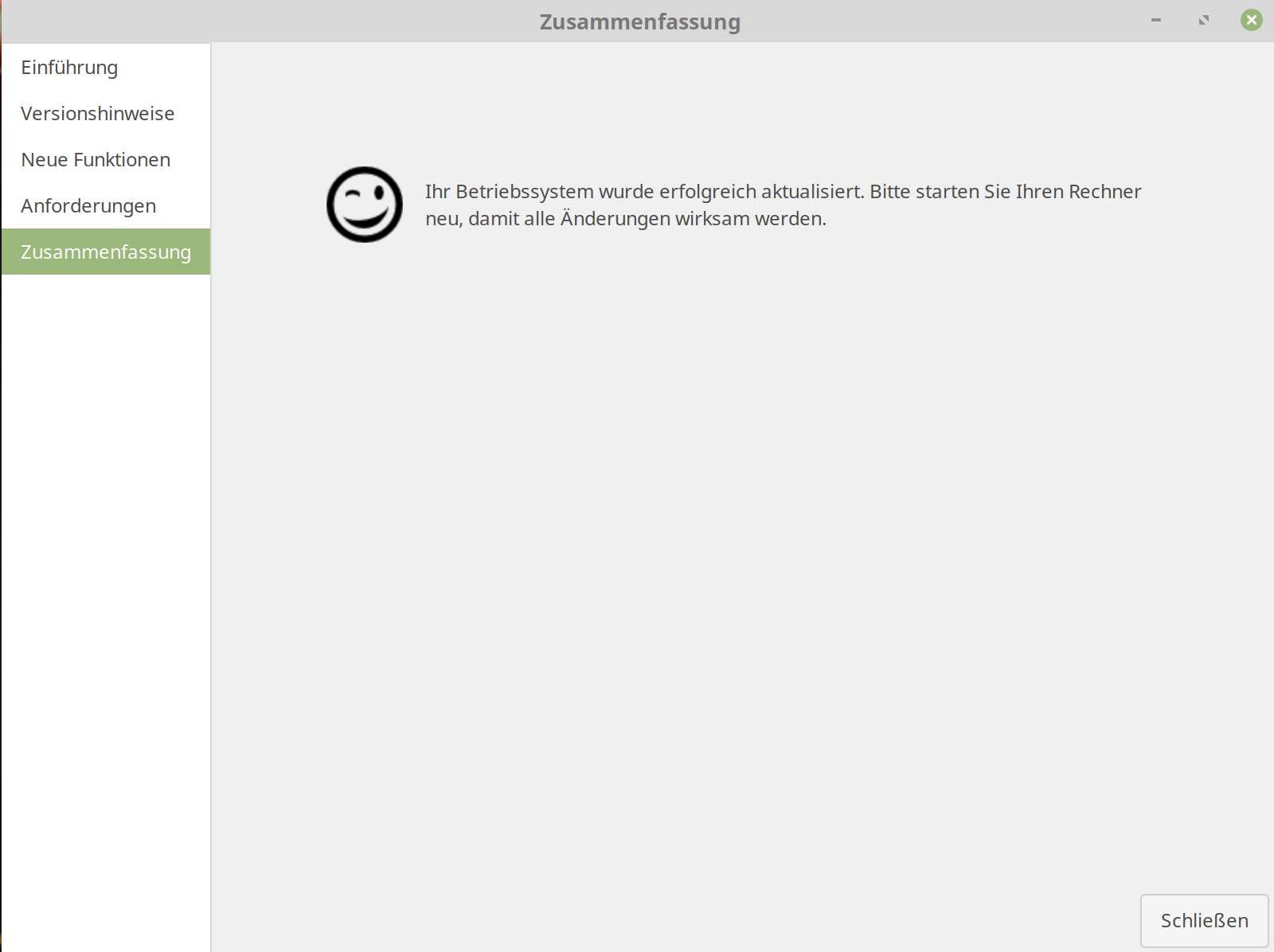LMDE 5 "Elsie"
-
LMDE5 ist Linux Mint Cinnamon Beta Edition basierend auf Debian 11 Bullseye.
Der Installer den LMDE5 benutzt ist wirklich klasse, probiert ihn mal aus. Mit wenigen Klicks ist das Betriebssystem auf der Platte. Nach der Installation mal die Systeminformationen angeschaut.
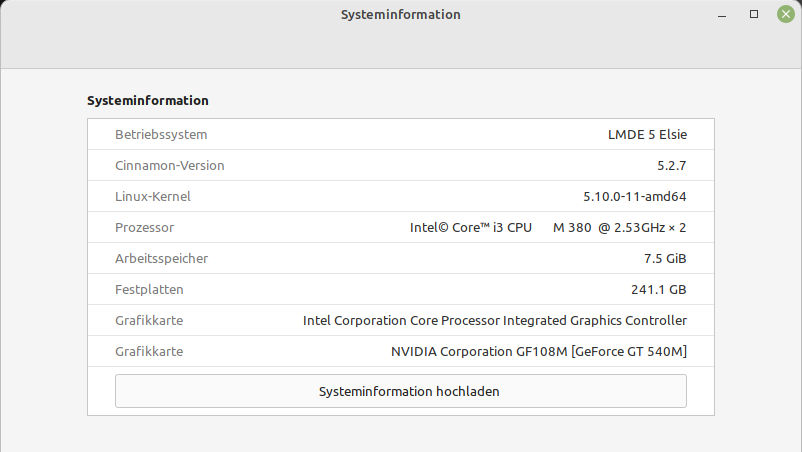
Der Firefox ist auch der aktuelle, der ja seit einiger Zeit nicht mehr vom LM Team betreut wird, sondern direkt vom Firefox Team.
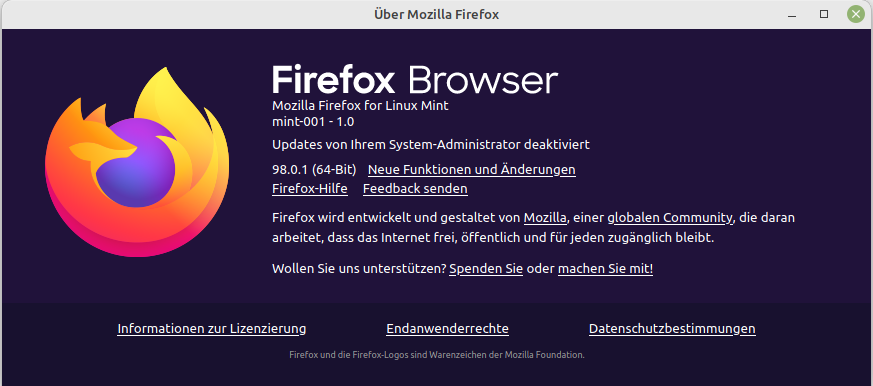
Das sieht doch mittlerweile richtig gut an, somit hat man dann irgendwann mal die Wahl ob man LM mit Unterbau Ubuntu oder Unterbau Debian benutzen möchte. Wenn ihr mal ein Linux auf Eurem Desktop ausprobieren möchtet, das hier solltet ihr mal ausprobieren.
Bin sehr gespannt, wie sich das in Zukunft entwickelt.
-
Heute ist die endgültige Version released worden.
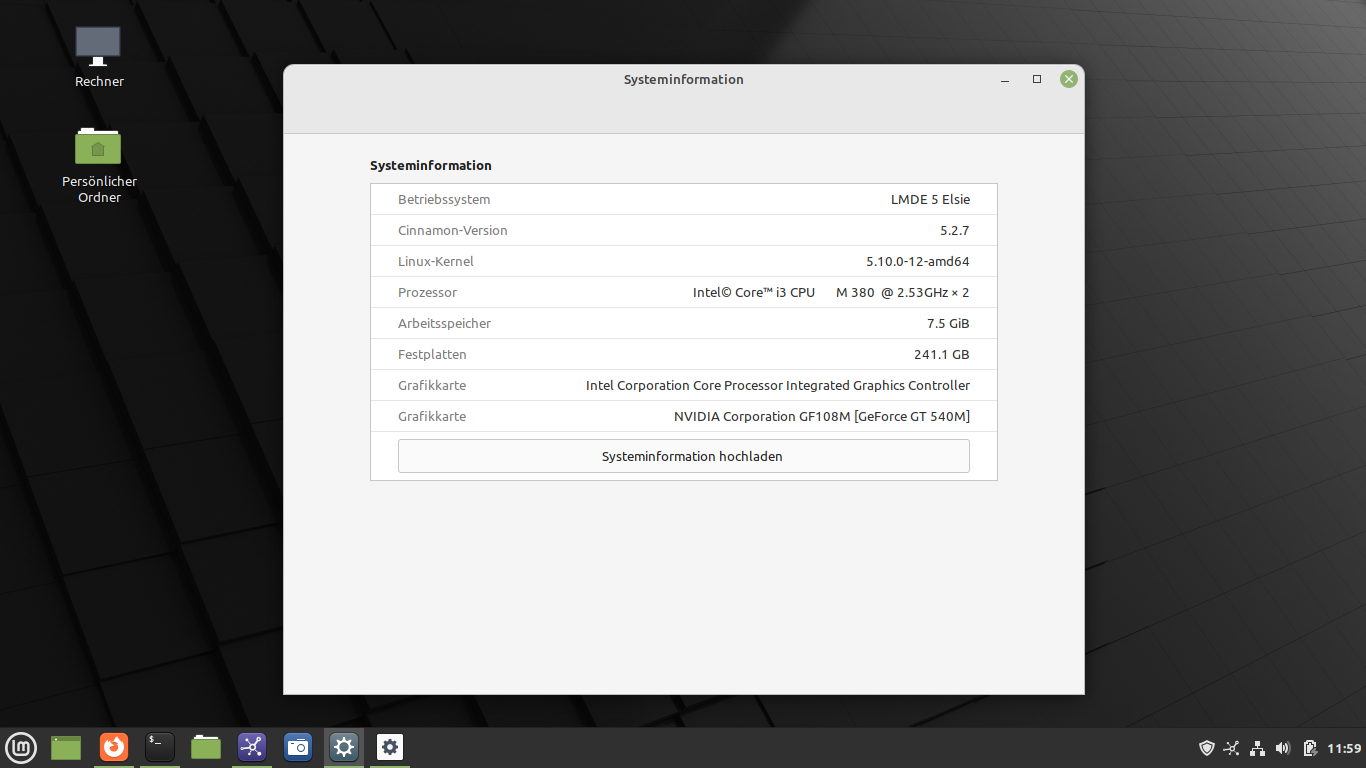
Die Schritte, die man machen soll, wenn man die BETA-Version installiert hat.
apt install network-manager-config-connectivity-debian plymouth-label pipewire plocate apt remove mlocate brltty sudo updatedbIch habe auf meiner Beta-Installation jetzt keinen Unterschied bemerkt, außer das ich heute die Multimediacodecs installieren konnte. Letztes Mal habe ich dabei noch eine Fehlermeldung bekommen, es könnte aber auch schon vorher gefixt worden sein.
Übrigens, der Warpinator gefällt mir immer besser

-
Gerade kam über die Mailingliste folgendes rein
Multiple security issues were discovered in Thunderbird, which could
result in the execution of arbitrary code or information disclosure.For the oldstable distribution (buster), these problems have been fixed
in version 1:91.7.0-2~deb10u1.For the stable distribution (bullseye), these problems have been fixed in
version 1:91.7.0-2~deb11u1.Das mal direkt getestet.
91.6.2 vor dem Update, danach 91.7.0 Zum Vergleich, auf meiner normalen Linux Mint 20.3 Cinnamon Installation ist Version 91.5.0 enthalten.